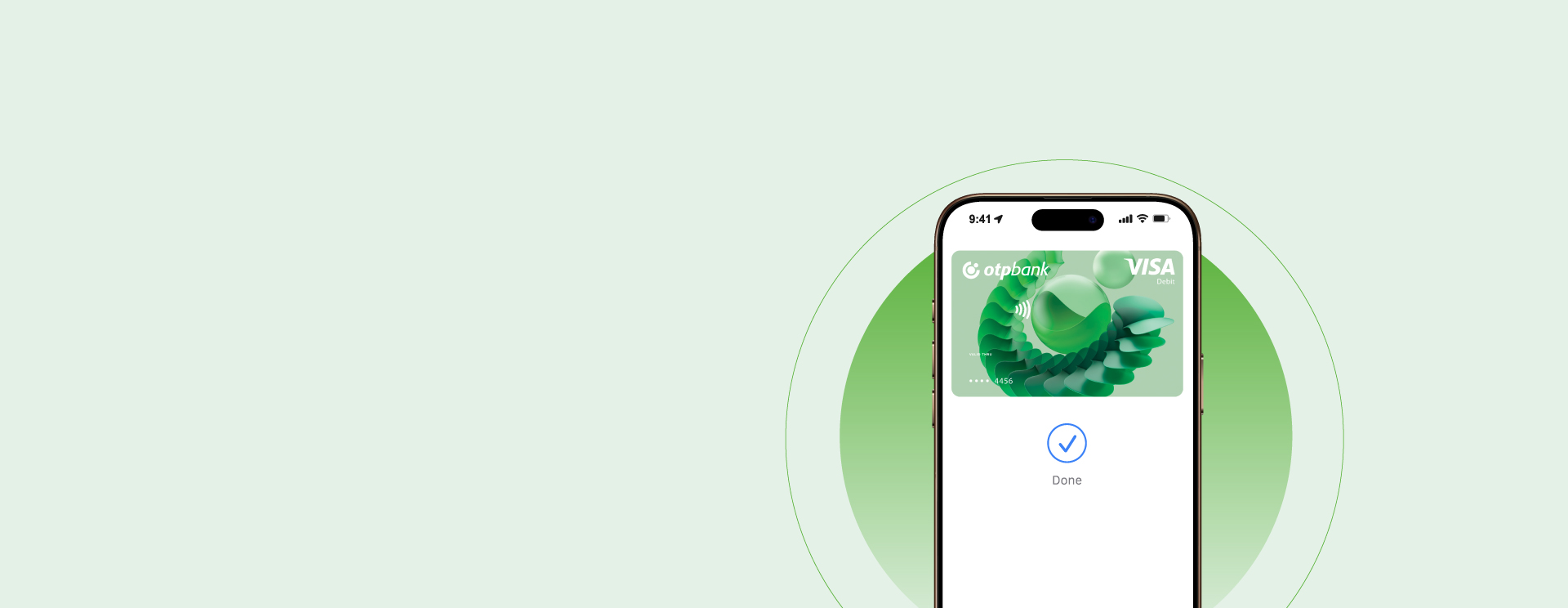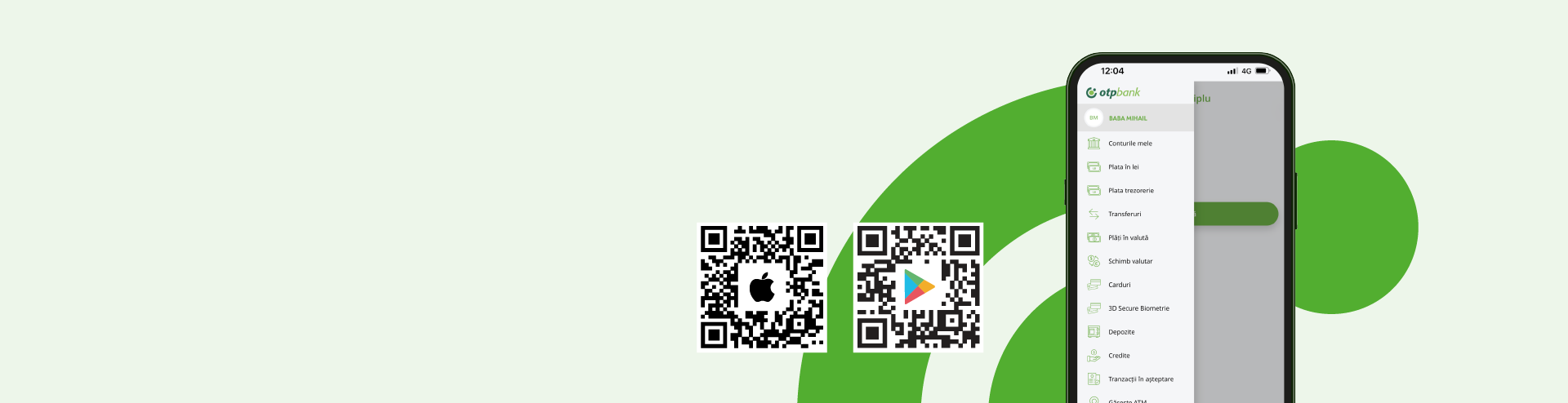Apple Pay - это простой, безопасный и конфиденциальный способ оплаты в магазинах, приложениях и онлайн.
Apple Wallet - это цифровой кошелек, приложение, используемое для хранения банковских карт, проездных билетов, авиабилетов, карт лояльности и многого другого.
С помощью Apple Pay вы можете расплачиваться картой Visa OTP Bank на iPhone, Apple Watch, iPad и Mac в любом магазине в стране или за границей, принимающем бесконтактные платежи, в онлайн-магазинах и мобильных приложениях, поддерживающих Apple Pay.
У вас еще нет карты Visa от OTP Bank? Выберите подходящую вам здесь.